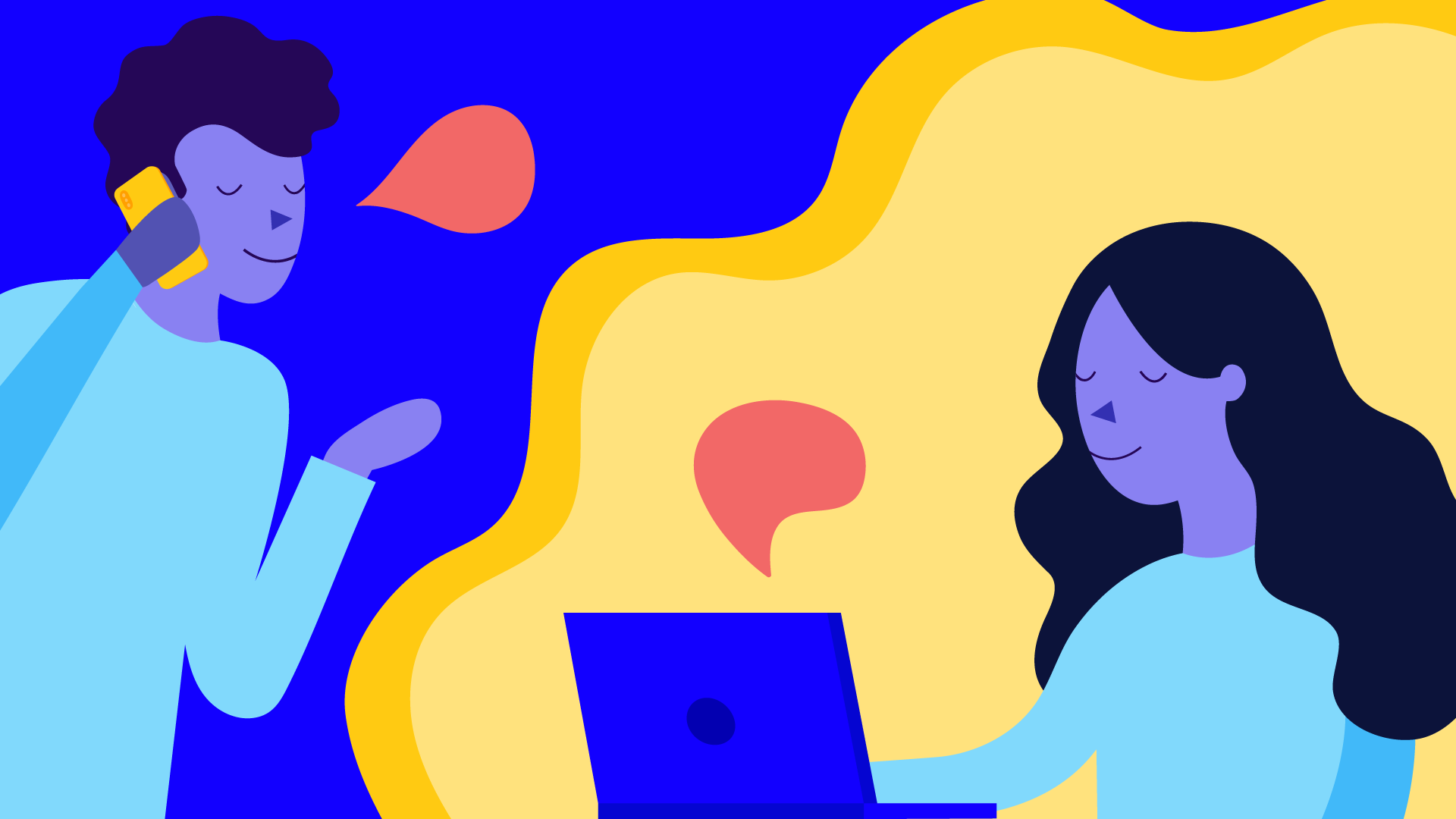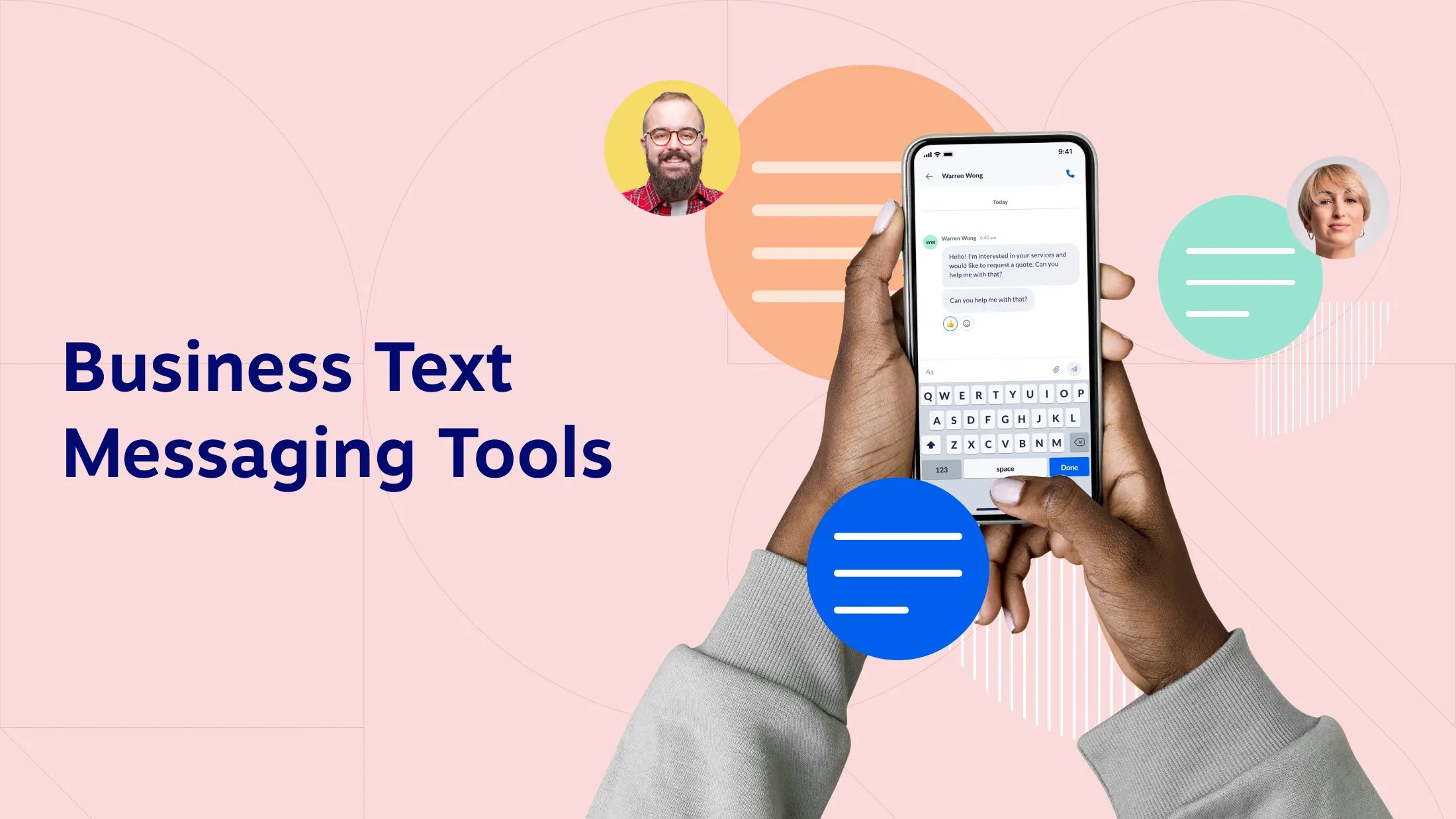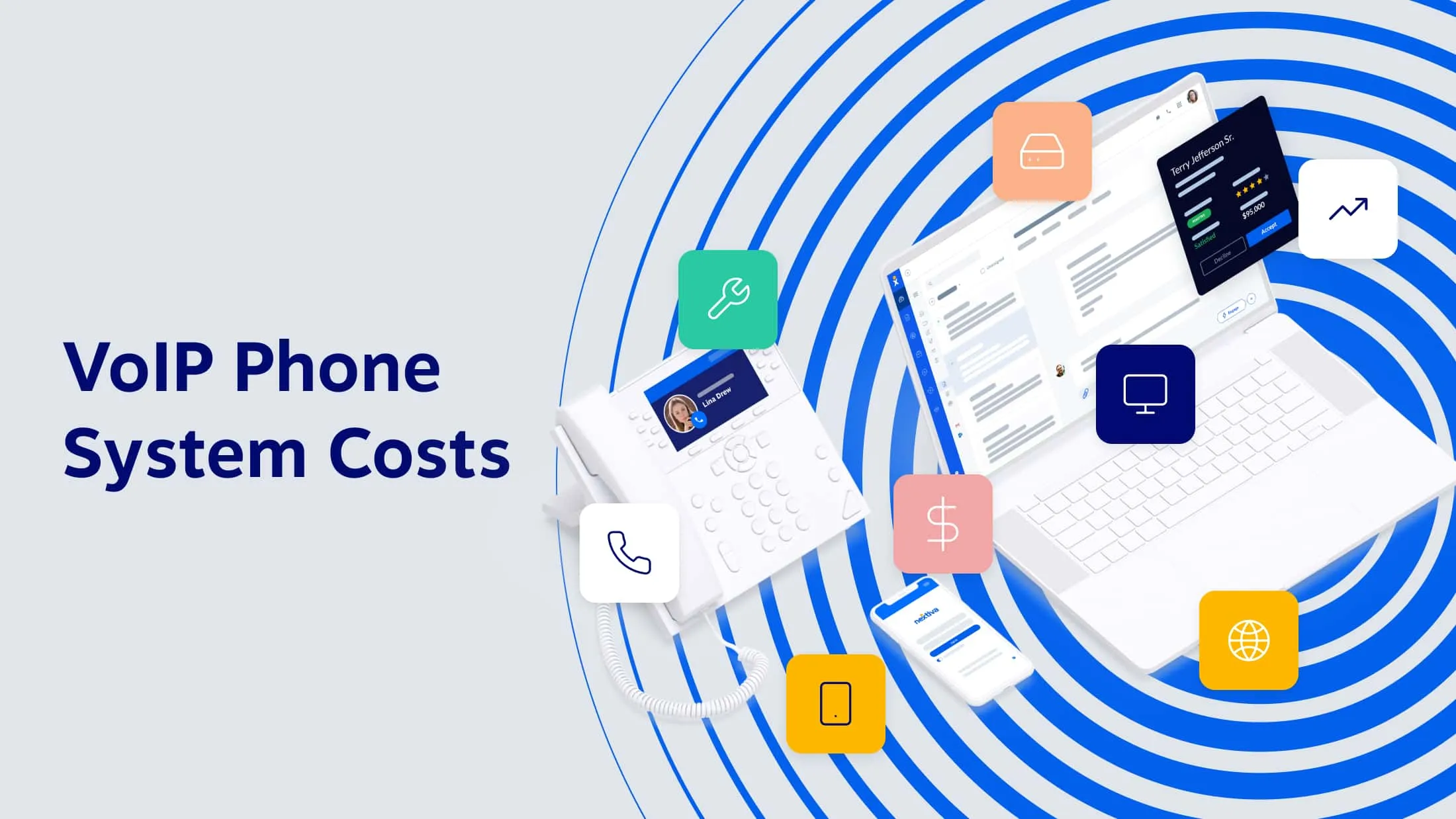Bilgisayarınızdan Telefon Görüşmesi Nasıl Yapılır ve Alınır?
Yayınlanan: 2023-11-24Cep telefonunuzu kullanmak uygun görünse de bazen telefon görüşmeleri için masaüstü veya dizüstü bilgisayarınızı kullanmanın kolay bir yolunu istersiniz.
Arama yapmak için bilgisayarınızı kullanmak artık her zamankinden çok daha kolay. Bu kılavuzda, gelen aramaları yanıtlamanıza, kısa mesaj göndermenize ve hatta başkalarına ücretsiz arama yapmanıza olanak tanıyan altı farklı araç ve yöntemi ele alacağız.
İhtiyacınız olan şey şu: internet bağlantısı, mikrofon ve hoparlörler (veya Bluetooth kulaklık). Bunlarla, bilgisayarınızdan sesli arama yapmaya hazır olacaksınız.
Bilgisayarınızdan Arama Nasıl Çalışır?
Öncelikle bilgisayarınızdan arama yapmanın nasıl çalıştığına dair yaklaşımı belirtmekte fayda var.
Tüm telefon aramalarının internet tabanlı telefon hizmeti veya cep telefonu sağlayıcısı gibi bir hizmet sağlayıcıdan gelmesi gerekir.
Cep telefonu sağlayıcınızın muhtemelen kullanabileceğiniz bir telefon numarası vardır. Bu önemli. Telefon numarası olmadan yalnızca Zoom gibi bir toplantı platformundaki diğer kullanıcılarla sesli görüşme yapabilirsiniz.
Ancak atanmış bir telefon numarasıyla, sabit hatlar, ücretsiz numaralar veya uluslararası aramalar dahil olmak üzere herkesi arayabilirsiniz.
Yüksek düzeyde, bilgisayarınızdan nasıl arama yapacağınız ve mesaj göndereceğiniz aşağıda açıklanmıştır:
- Mac ve iPhone kullanıcıları: iMessage, macOS bilgisayarınızı iCloud ile senkronize ettikten sonra
- Windows ve Android kullanıcıları: Android telefonunuzla entegrasyon için Microsoft Phone Link'i kurun.
- Herkes: Ücretsiz arama uygulaması içeren çevrimiçi bir telefon hizmetini kullanın.
Buradaki büyük resim, mobil cihazınızla Wi-Fi üzerinden güvenli bir şekilde etkileşimde bulunmak için bilgisayarınızın kimliğini doğruluyor olmanızdır. Aşağıda bu seçenekleri inceleyeceğiz.
MacOS'ta iMessage ile Ücretsiz Arama ve Mesajlaşma
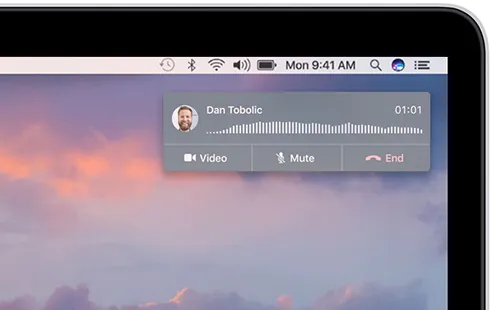
iMessage, Apple tarafından macOS ve iOS cihazları için sağlanan popüler bir mesajlaşma uygulamasıdır. Metin ve fotoğraf göndermenin yanı sıra, FaceTime kullanarak bilgisayardan arama yapmak için de kullanılıyor.
iPhone ve Mac'inizde Wi-Fi'nin açık olduğundan ve aynı ağa bağlı olduğundan emin olun.
Bilgisayarınızdan arama yapma
- 1. Adım. iPhone'unuzda aynı Apple kimliğini kullanarak Mac cihazınızdan iCloud'da oturum açın.
- 2. Adım. Telefonunuzda Ayarlar > Telefon > Diğer Cihazlardaki Aramalar'a gidin ve Diğer Cihazlardaki Aramalara İzin Ver'i açın.
- 3. Adım . Mac'inizde FaceTime uygulamasını açın.
- 4. Adım. Son olarak, bilinen kişilerin yanındaki arama düğmesini çevirin. Kişi listenizde olmayan başkalarını aramak için, telefon çağrısını iPhone'unuzdan başlatmanız veya aramadan önce onları kişiler listenize eklemeniz gerekir.
| Artıları | Eksileri |
|---|---|
| – Apple ürünlerine dahildir ve Apple iOS ekosisteminde yerleşiktir. – Kullanmak için ek ücret yok – Mesajları, fotoğrafları ve videoları paylaşmak sezgiseldir. | – Kişisel kullanıma yönelik olduğundan işletmeler için uygun bir seçenek değildir. – Bilgisayarınızdan yapılan aramalar sonuçta cep telefonu numaranızdan gelir. – Gelişmiş özellikler Android alıcılarına sunulmamaktadır. |
Windows 10 ve 11'de Ücretsiz Arama ve Mesajlaşma
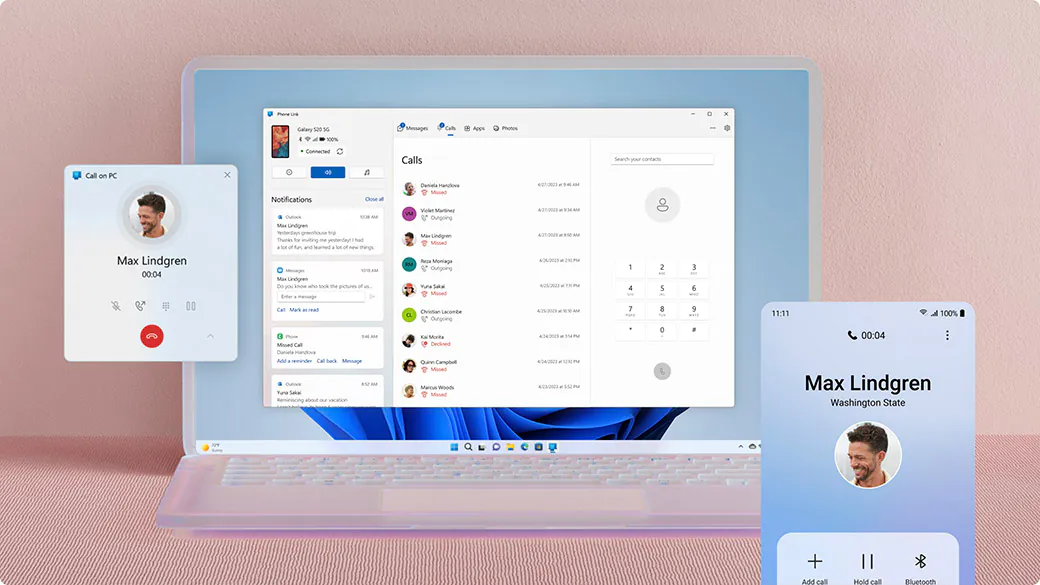
Windows bilgisayarınızı telefon görüşmeleri ve kısa mesajlar için kullanmak, macOS'tan biraz farklıdır. Microsoft Phone Link, bilgisayarınızdaki bildirimlerinizi, telefon çağrılarınızı ve kısa mesajlarınızı senkronize eder. Android ve iPhone cep telefonlarında benzer şekilde çalışır.
Alternatif olarak, bilgisayarınızdan telefon araması yapmanın evrensel yollarını öğrenmek için okumaya devam edin.
PC'nizden arama yapma
- Adım 1. Arama çubuğuna Telefon Bağlantısı yazın ve Telefon Bağlantısı uygulamasını açın.
- Adım 2. Microsoft hesabınızda oturum açın. Aynı hesabı telefonunuzda da kullanacaksınız.
- 3. Adım. Yardımcı uygulamayı akıllı telefonunuza indirin ve Microsoft hesabınızda oturum açın. Bir QR kodunu taramanız istenecektir.
- 4. Adım. Bilgisayarınızda QR koduyla eşleştir düğmesini tıklayın. QR kodunu cep telefonunuzla tarayın. Daha sonra, telefon sisteminiz ve bildirimlerinizle etkileşime girmesi için ona tam izin vermeniz gerekir.
| Artıları | Eksileri |
|---|---|
| – Hem Apple iPhone hem de Android cihazlarını destekler. – Kullanıcıların SMS metin mesajları, fotoğraflar, emojiler, GIF'ler ve medya içeriği alışverişinde bulunmalarına izin verin. – İsimleri veya telefon numaralarını ararken telefonunuzun kişi listesine erişin. – Bilgisayarınızdaki tüm mobil bildirimleri görüntüleyin, kapatın, sabitleyin veya silin. | – Telefon Bağlantısı yalnızca Windows 10 ve Windows 11 için mevcuttur. – Bazı kullanıcılar teknik kurulumu zorlayıcı bulabilir. – İzin vermek, yalnızca telefon görüşmesi işlevi için bile olsa müdahaleci gelebilir. |
Web Tarayıcısında Android Metin Mesajlarını Gönderin ve Alın (Kolay Yöntem)
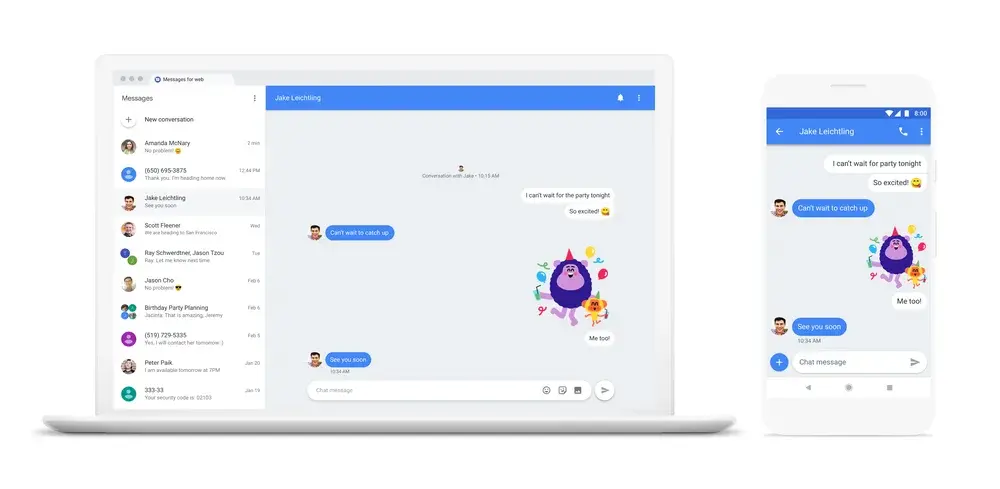
Bazen tam teşekküllü bir arama uygulamasına ihtiyacınız olmaz; sadece mesaj atmak istiyorsun.
Web tarayıcınız üzerinden Android'den kısa mesaj gönderip almanın daha basit bir yolunu istiyorsanız, Web için Google Mesajlar mükemmel bir seçenektir. Ve herhangi bir bilgisayarda (Mac, Windows ve Linux) çalışır.
Bilgisayarınızda message.google.com/web adresini ziyaret edin, ardından Android telefonunuzda Mesajlar uygulamasını açın. Profilinize dokunun ve Cihaz Eşleştirme'ye tıklayın; QR kodunu tarayın ve işiniz bitti.
Bu, telefon görüşmelerini desteklemese de SMS metin mesajlarını okuyabilir ve gönderebilirsiniz.
Özel Çevrimiçi VoIP Hizmetleri
Bilgisayarınızdan sesli arama yapmanın en popüler yöntemi Nextiva gibi İnternet Üzerinden Ses Protokolü ( VoIP ) sağlayıcısını kullanmaktır. Bu sayede size atanmış bir telefon numarasından gelen aramaları cevaplayabilir, istediğiniz kişiyi arayabilir ve aramaları başka bir kullanıcıya veya telefon numarasına yönlendirebilirsiniz.

Ayrı bir sanal telefon numarasıyla cep telefonu numaranız gizli kalır.
Nextiva
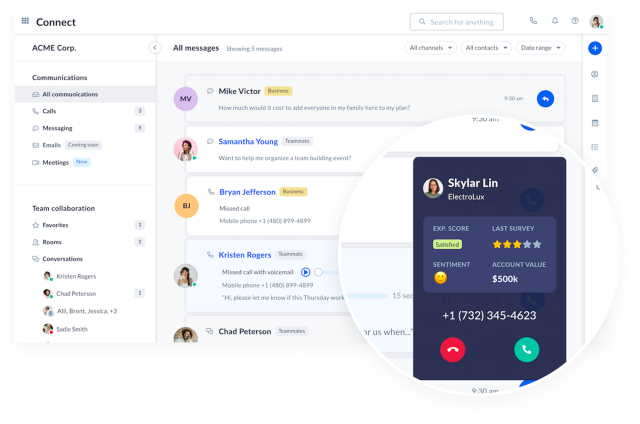
Bilgisayardan profesyonel telefon görüşmeleri için bir iletişim çözümüne ihtiyacınız olduğunda Nextiva'dan başkasına bakmayın. Diğer iş telefonu sağlayıcılarından öne çıkmasını sağlayan muhteşem özellikler sunar.
Nextiva'yı kullanmak için aşağıdaki adımları izleyin.
- Adım 1. Aylık 18 dolardan başlayan bir iş telefonu planına kaydolun.
- Adım 2. Telefon numaranızı seçin. Ayrıca hesabınızla birlikte ücretsiz bir ücretsiz numara alırsınız.
- 3. Adım. NextivaONE'u Mac'inize, Windows PC'nize veya mobil cihazınıza indirin ve kullanıcı adınız ve şifrenizle oturum açın.
- 4. Adım. İstediğiniz kişiyle gelen aramaları kabul etmeye, giden aramalar yapmaya veya kısa mesaj alışverişinde bulunmaya hazırsınız. Telefon uygulamanız hareket halindeyken bile Wi-Fi araması ile harika çalışır.
| Artıları | Eksileri |
|---|---|
| – Birleşik iletişim, tek bir platformda ses, video, metin ve ekip işbirliği özellikleri sağlar. – Kuzey Amerika genelinde kurumsal düzeyde bir çağrı ağından olağanüstü çalışma süresi ve çağrı kalitesi. – Çağrı merkezleri, uzaktaki çalışanlar ve çok çeşitli VoIP telefonları desteğiyle değişen iş ihtiyaçlarınıza uyum sağlama konusunda esnektir. | – Ücretsiz değil. Nextiva, her yıl milyarlarca telefon görüşmesi için kendisine güvenen yüz binlerce işletmeye en iyi telefon hizmetini sağlıyor. – Şirketler için en iyisi, konut kullanımı için değil. En iyi özellikleri arasında çağrı akışları , sesli posta transkripsiyonu, çağrı kaydı ve konferans çağrıları bulunur. |
Nextiva şehirdeki tek VoIP sağlayıcısı değil, bu yüzden bilgisayarınızdan arama yapmanın birkaç ücretsiz yolunu daha burada bulabilirsiniz.
Google sesi
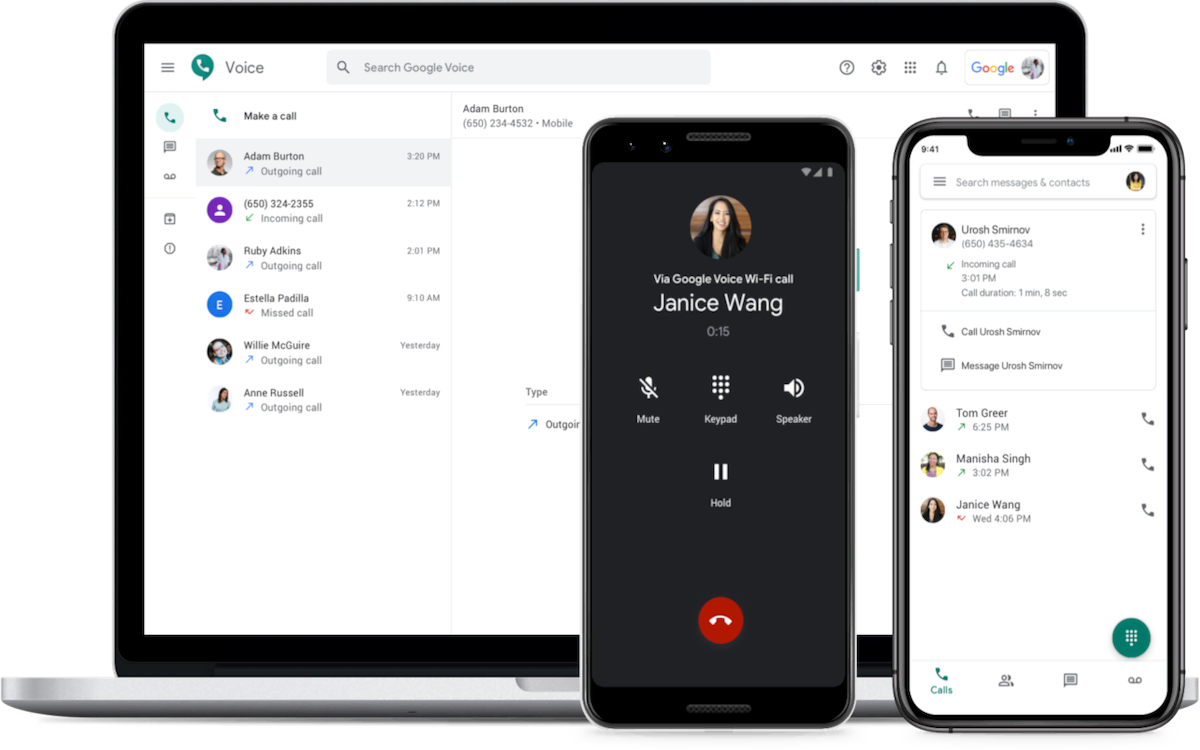
Google Voice, akıllı telefonunuzda ve PC'nizde telefon görüşmeleri yapmak ve metin göndermek için kullanabileceğiniz ücretsiz bir çözümdür. Bu platform üzerinden arama yapmak için yalnızca Google hesabınızla alabileceğiniz bir Google Voice numarasına ihtiyacınız olacak.
Google Voice'u kullanmak için mevcut Google hesabınızı kullanırsınız. Ayrıca ayrı bir cep telefonu numarası kullanarak da kendinizi doğrulamanız gerekecek; kontrol ettik.
- Aşama 1 . Voice.google.com adresini ziyaret edin ve oturum açın.
- Adım 2. Kişisel kullanım için butonuna tıklayın ve aşağıdaki ekranda devam et seçeneğine tıklayın.
- Adım 3. Mevcut VoIP numaralarını aramak için bir şehir veya alan kodu girin.
- Adım 4. İstediğiniz telefon numarasını seçin.
- Adım 5. Cep telefonunuza bağlanarak numaranızı doğrulayın. Google altı haneli bir doğrulama kodu gönderecektir. Google burada diğer VoIP veya Google Voice numaralarına izin vermiyor.
- 6. Adım. Çevrimiçi tuş takımından veya Google Voice uygulamasını telefonunuza indirerek arama yapmaya başlayın. Daha sonra telefon aramaları yapmak veya cevaplamak için telefon uygulamanızı açabilirsiniz.
| Artıları | Eksileri |
|---|---|
| – Çağrı yönlendirme basittir ve telefon görüşmesi kalitesi iyidir. – Kısa mesaj ( SMS ) Google Voice hattınıza dahildir. – Arama kaydı tuş takımında 4 tuşuna basılarak yapılabilir. – Sesli mesajın transkripsiyonu güzel ama bazen hatalı. | – Google Voice'ta uluslararası aramalar ücretsiz değildir. Uluslararası aramalar ücrete tabidir. – Güncel bir telefon numarası olmayanlar için hesap kurulumu karmaşık olabilir. -Çağrı akışları gibi gelişmiş telefon özellikleri mevcut değildir. |
Skype
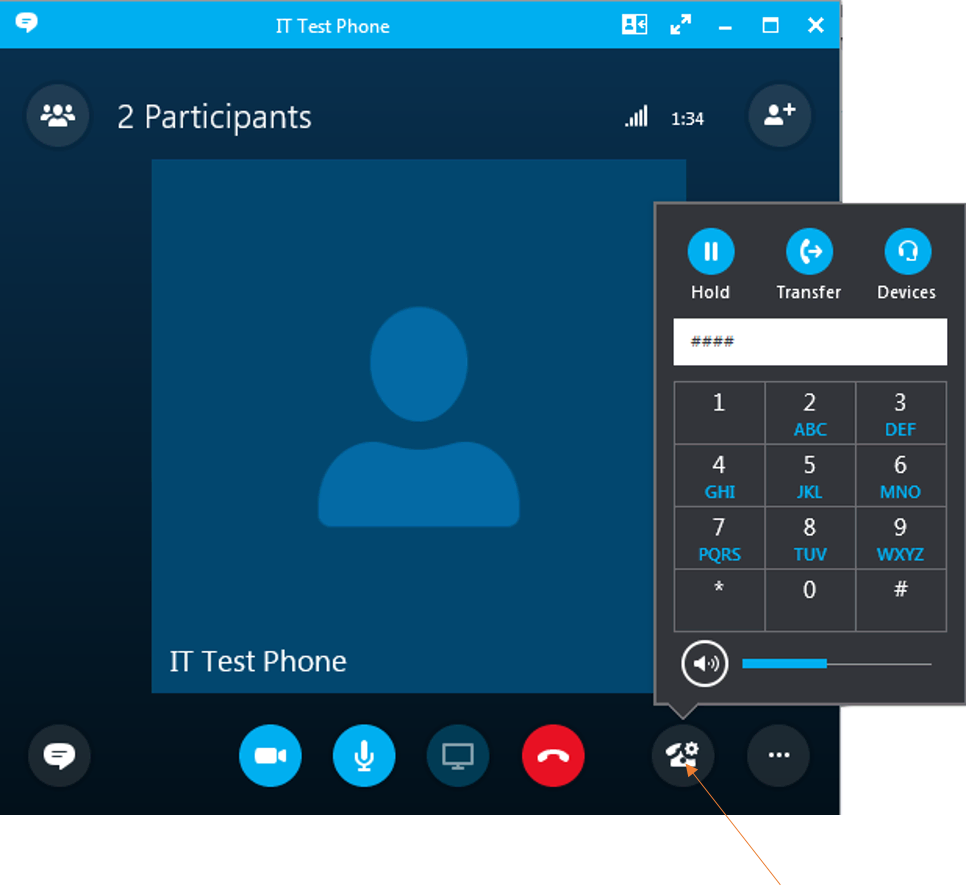
Skype, 2003 yılında kurulan küresel bir VoIP hizmetidir ve internet tabanlı aramalar için sahneye çıkan ilk hizmetlerden biridir. Grup aramaları, görüntülü aramalar ve dosya paylaşımıyla ünlüdür. İyi bir internet bağlantısı ve indirilebilir bir uygulamayla Skype'ta sesli arama yapmaya başlayabilirsiniz.
2011 yılında Microsoft, Skype'ı satın aldı ve ürünü eşler arası bir hizmetten Microsoft'un sunucuları aracılığıyla merkezi bir modele kaydırdı. Ve artık Skype'ın birçok teknolojisi Microsoft Teams'te yerleşik olarak bulunuyor.
İşte Skype kullanarak bir bilgisayardan arama yapmak için basit, adım adım bir kılavuz:
- 1. Adım. Skype'ı bilgisayarınıza veya akıllı telefonunuza indirip yükleyin.
- 2. Adım. Microsoft hesabınızda (Live, Outlook, Hotmail vb.) oturum açın.
- 3. Adım. Skype uygulamasına mikrofonunuz ve kameranız için gerekli izinleri verin.
- Adım 4. Skype hizmetinde bilinen kişileri arayın. Mesaj alışverişine başlayabilir ve bir arama başlatmak için sağ üst köşedeki telefon simgesine (veya video kameraya) tıklayabilirsiniz.
| Artıları | Eksileri |
|---|---|
| – İnternette ücretsiz telefon görüşmelerine ve görüntülü toplantılara öncülük etti – Milyonlarca kullanıcıya HD sesli çağrı kalitesiyle küresel erişim – PSTN telefon numaralarını destekler, ancak yıllık maliyeti 52 ABD dolarıdır | – Emoji gibi sesli olmayan iletişim işlevleriyle ilgili karışık incelemeler – Öncelikle Skype'tan Skype'a çağrılar ve konferanslar için kullanılır – Acil durum çağrılarını desteklemiyor |
İnternet Telefon Görüşmeleri İçin Seçenekleriniz Var
Başkalarını aramak için bilgisayarınızı kullanmak artık imkansız bir başarı değil. Cep telefonunuzu bilgisayarınızla birlikte kullanabilir veya yalnızca internet bağlantınızı kullanarak ayrı bir telefon hattını tercih edebilirsiniz.
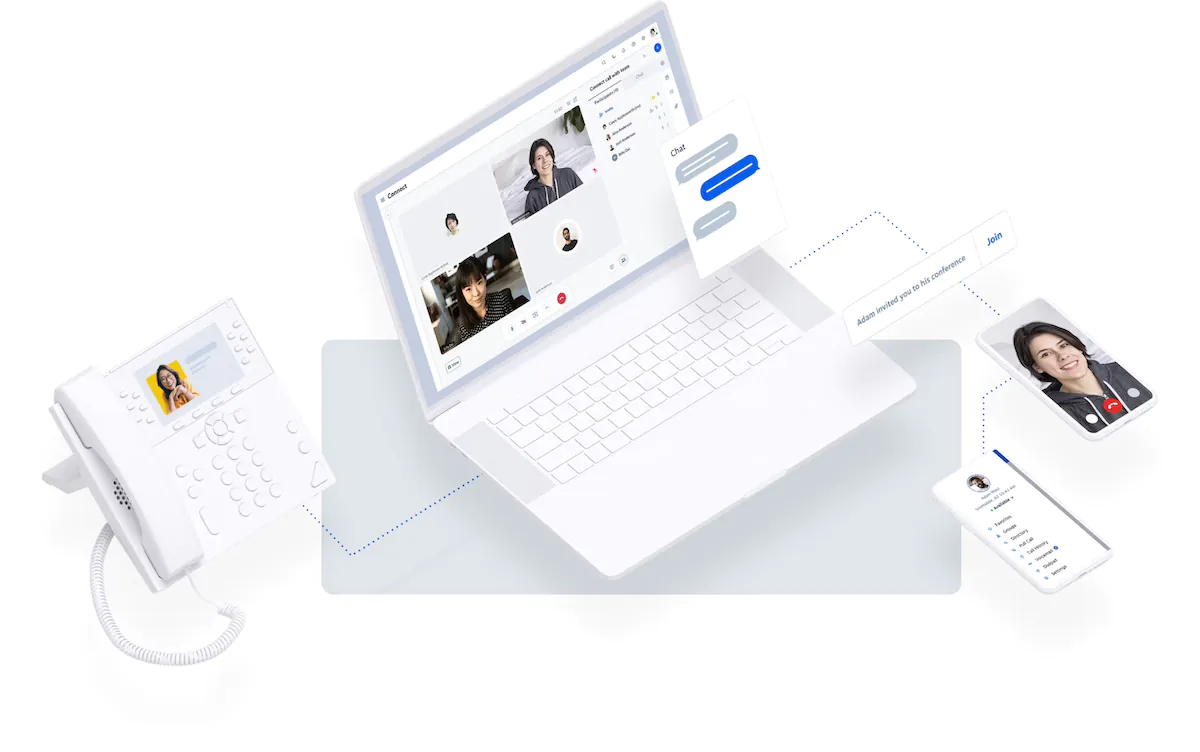
Ücretsiz telefon hizmetleri kişisel kullanım için mükemmeldir, ancak işletmeler için yalnızca bir bulut telefon sağlayıcısının sunabileceği iletişim özelliklerine değer vereceksiniz.
Bilgisayarınızdan birkaç telefon görüşmesinden fazlasını yapmaya hazır mısınız? Nextiva'dan sorunsuz, kişiselleştirilmiş bir fiyat teklifi alın ve bulut tabanlı aramanın ne kadar kolay olabileceğini görün.